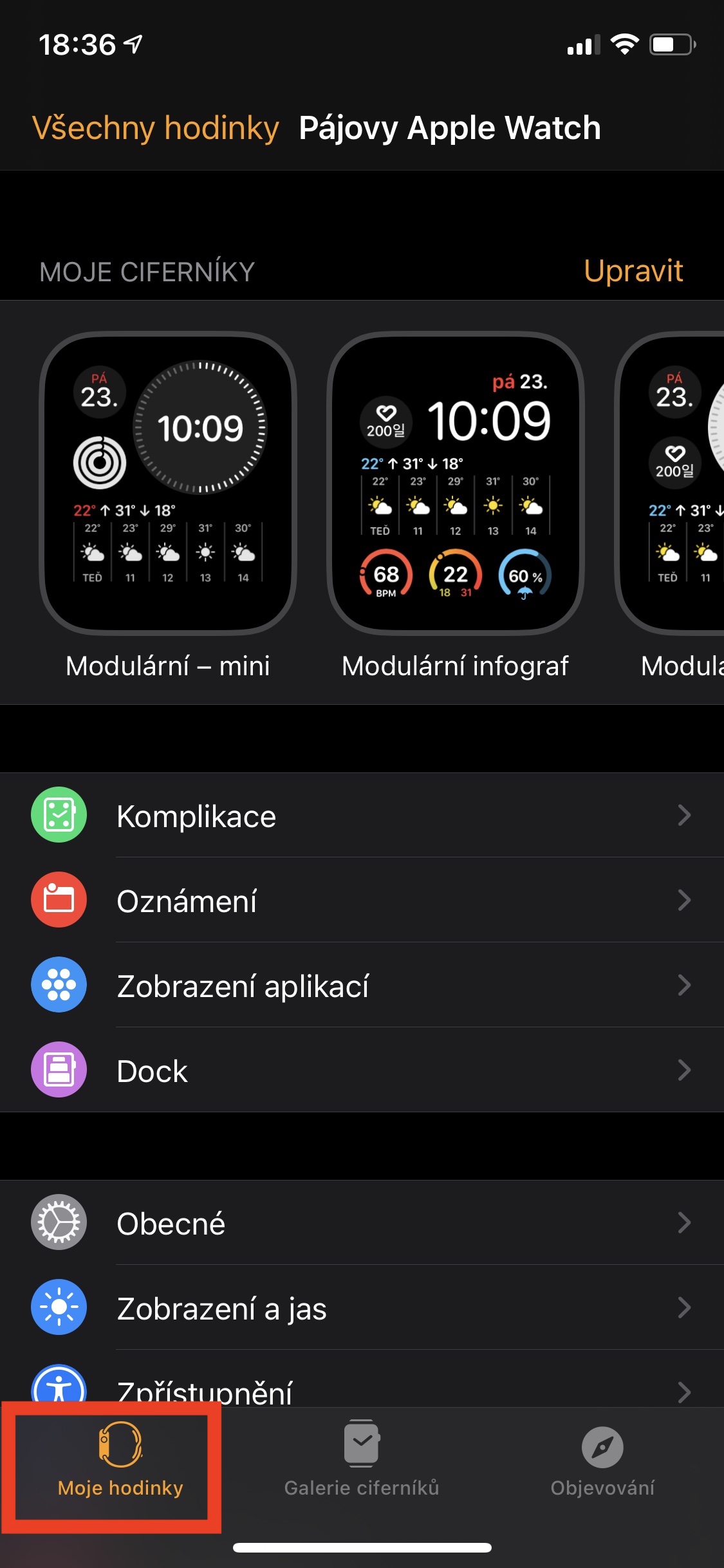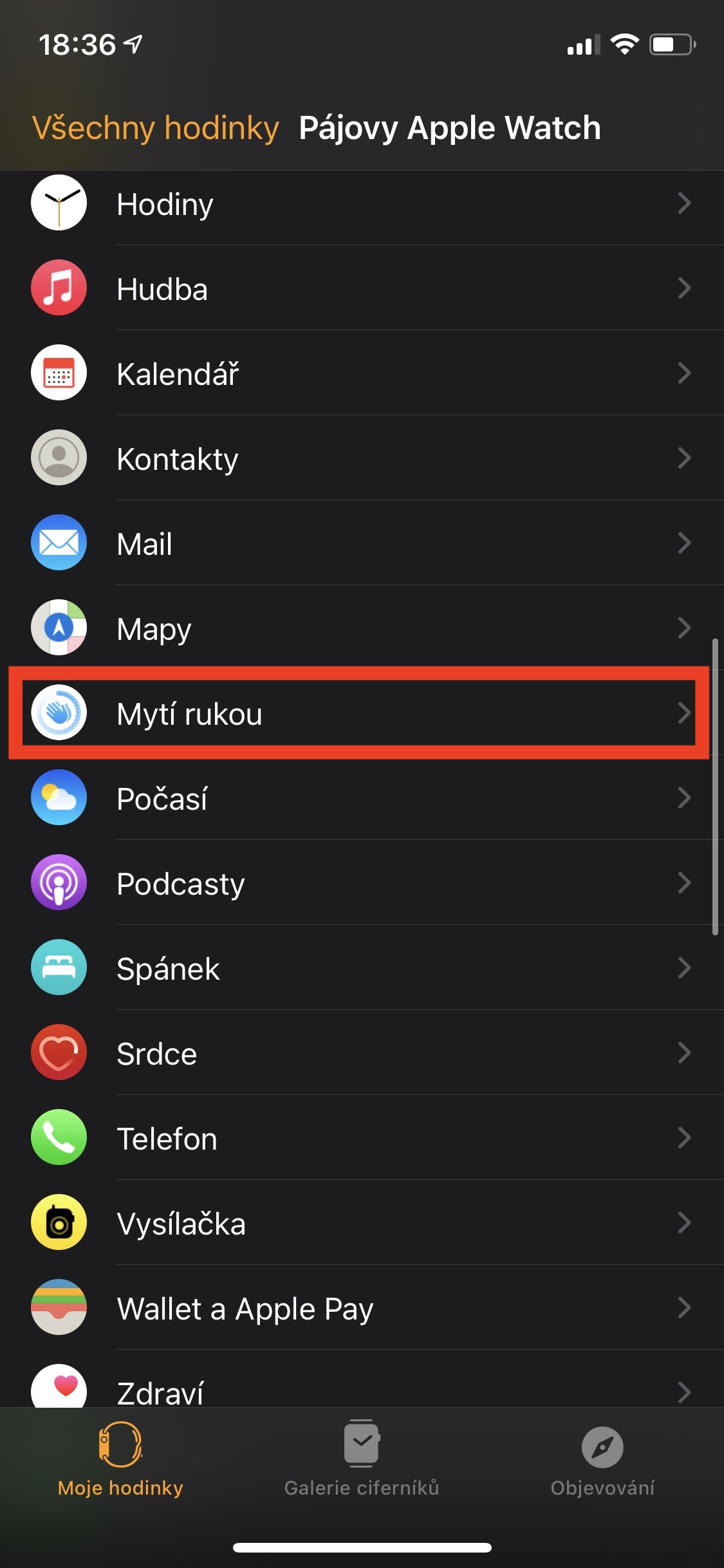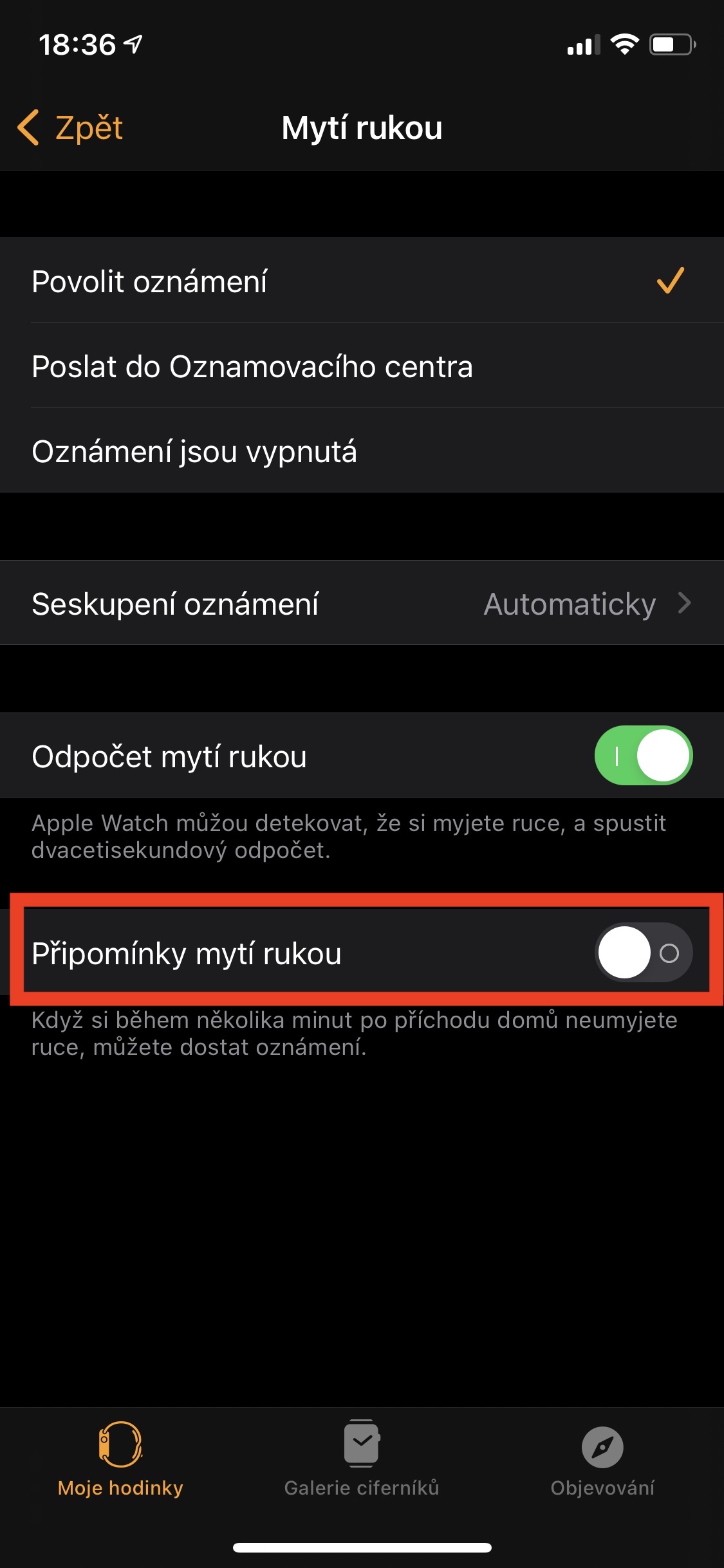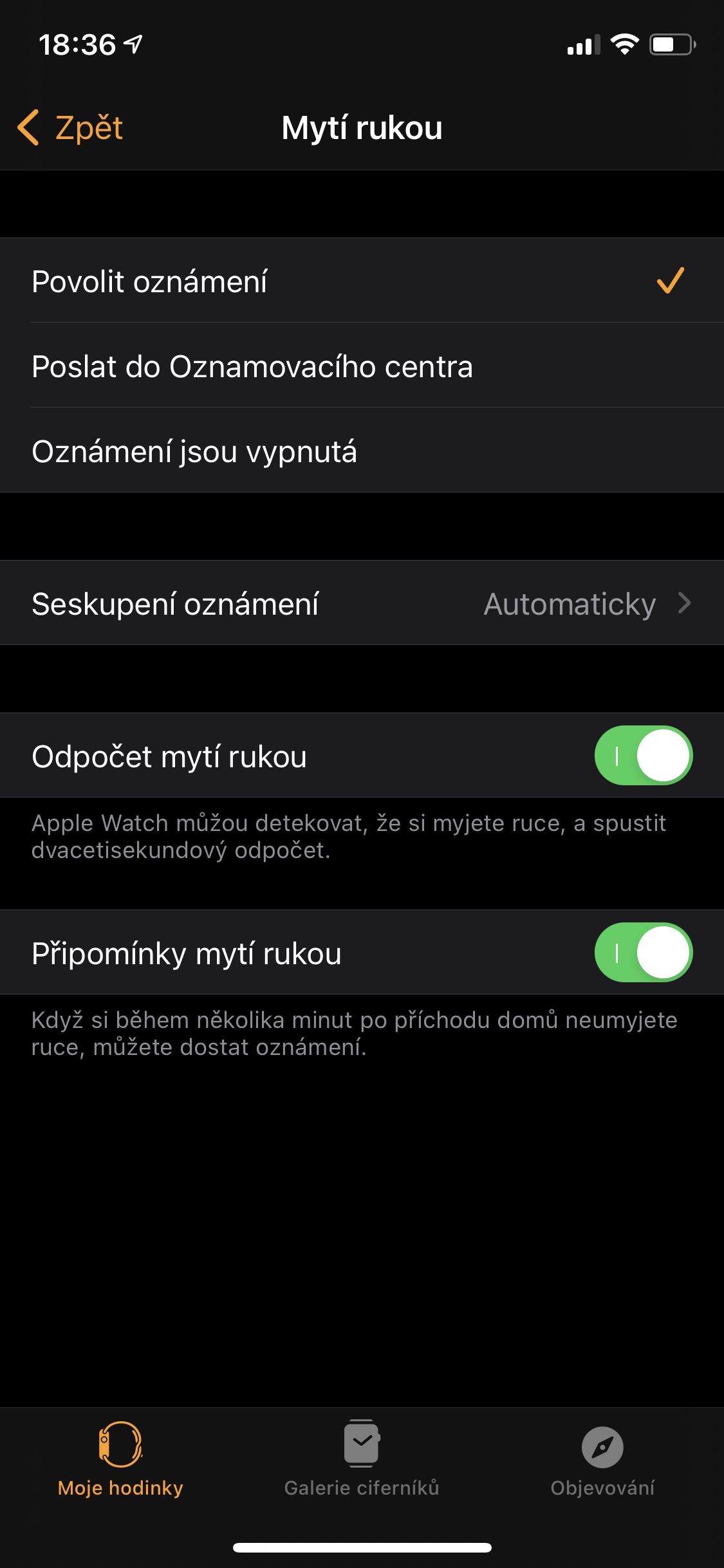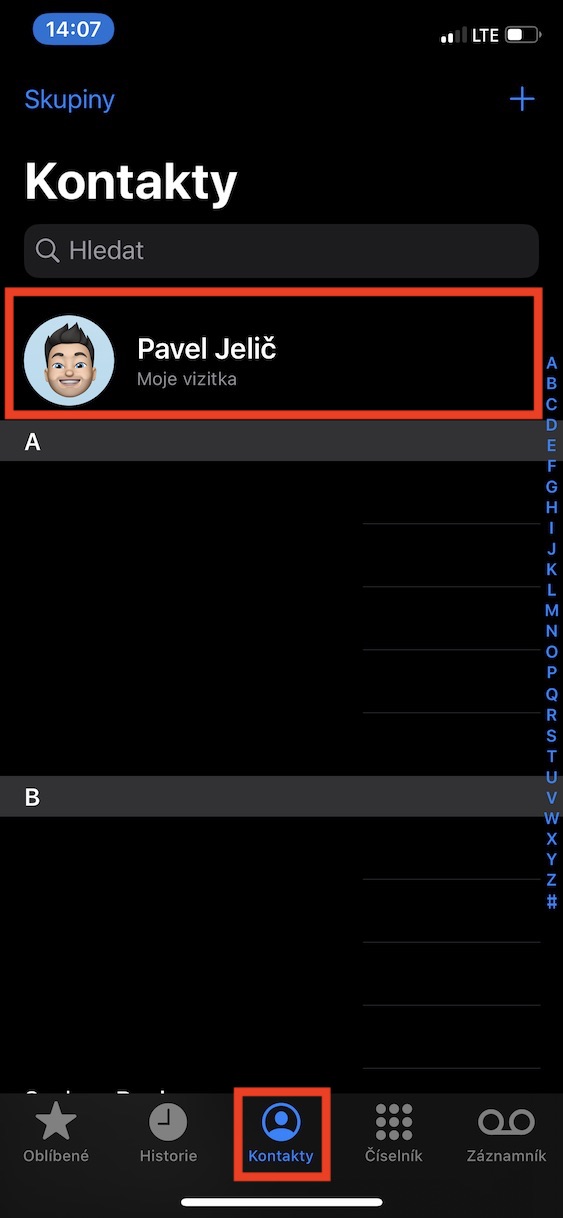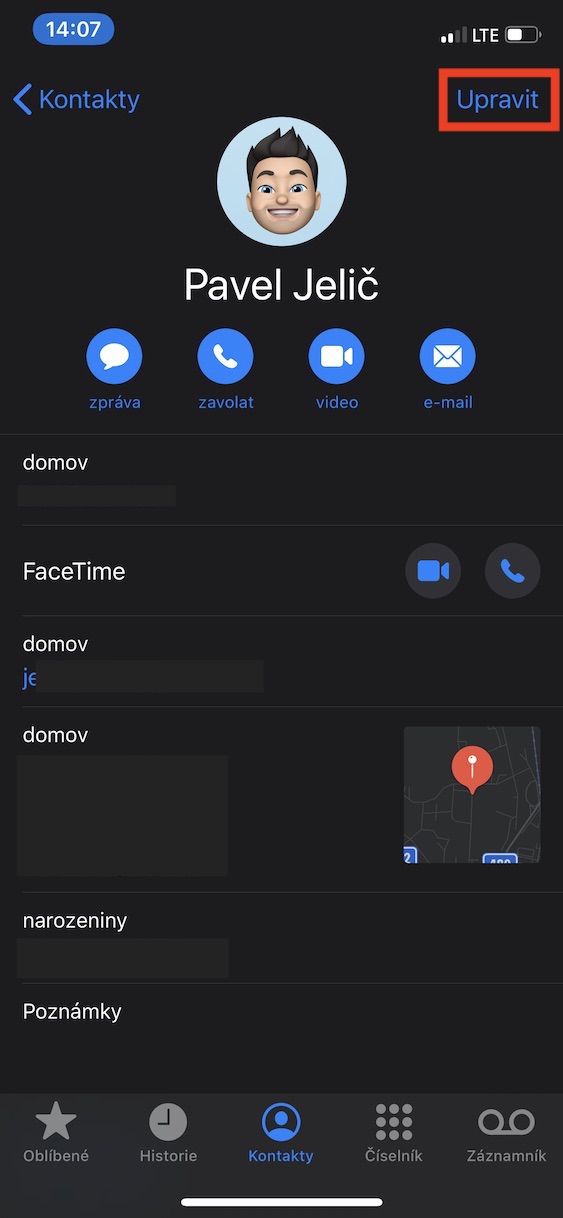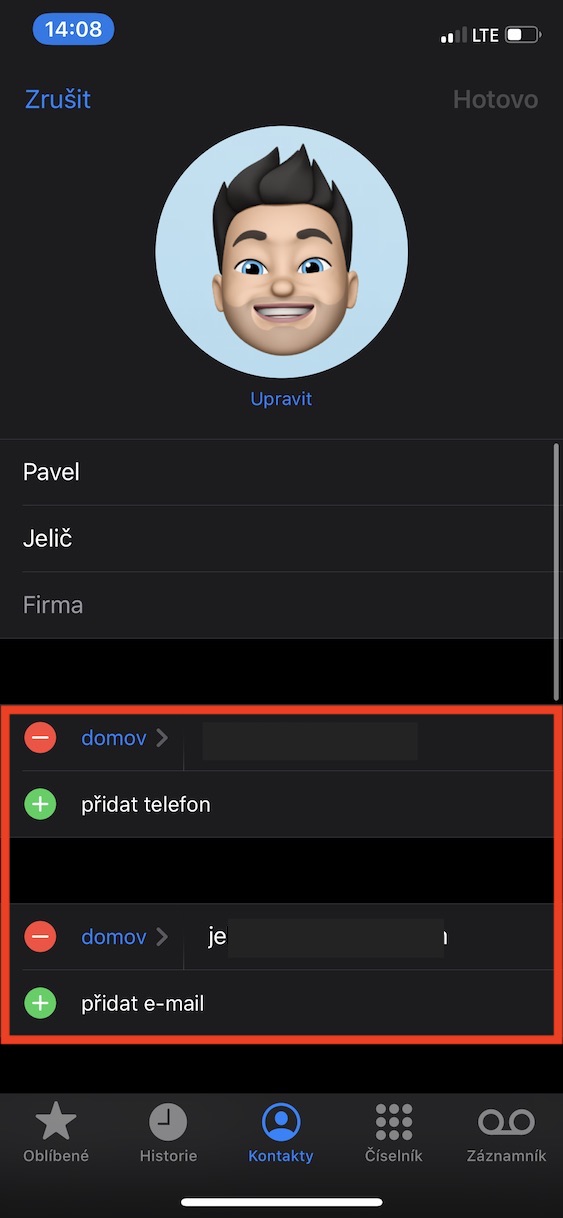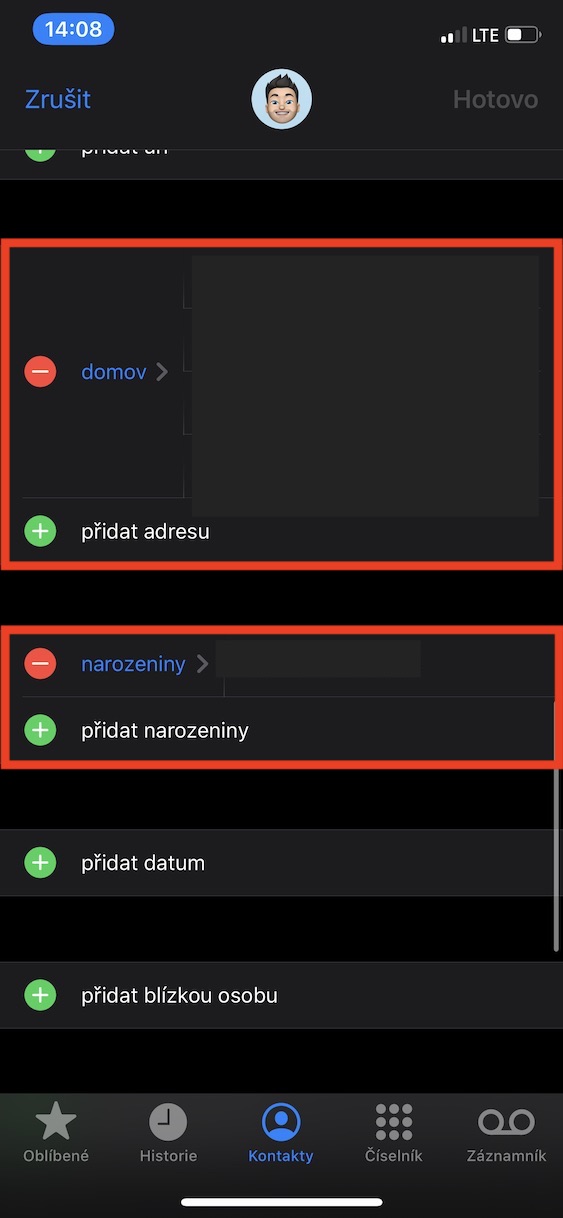Apple probeert voortdurend nieuwe functies te bedenken binnen vrijwel al zijn systemen. Maar de waarheid is dat we met de komst van de coronaviruspandemie veel van deze nieuwe functies hebben gezien – je zou kunnen zeggen dat het een soort ‘nieuwsgolf’ was. Tijdens een pandemie gaan niet alleen mensen, maar ook technologische reuzen anders denken. Een van de belangrijkste factoren tijdens de coronaviruspandemie was het handhaven van de hygiëne. Om die reden bedacht het Apple-bedrijf een functie genaamd Handwashing binnen watchOS. Dankzij dit kan de Apple Watch het wassen van de handen herkennen en een aftelling van 20 seconden starten waarin u uw handen moet wassen.
Het zou kunnen interesseer je

Hoe u herinneringen op de iPhone kunt inschakelen om uw handen te wassen als u thuiskomt
Maar het is noodzakelijk om te vermelden dat Handenwassen een andere verborgen functie verbergt, waar de meeste Apple Watch-gebruikers geen idee van hebben. Concreet hebben we het over een functie die je eraan kan herinneren niet te vergeten je handen te wassen nadat je thuiskomt van buitenaf. Dit is een van de absoluut fundamentele hygiënegewoonten die zeker niet mogen worden vergeten. Maar zelfs een meestertimmerman snijdt zichzelf wel eens, en wil je er zeker van zijn dat je echt altijd je handen wast als je thuiskomt, ga dan als volgt te werk:
- Eerst moet je de native app op je iPhone openen Kijk.
- Zodra je dit hebt gedaan, ga je naar de sectie in het onderste menu Mijn horloge.
- Ga dan een stukje naar beneden onderstaand, waar zoek en klik op het vakje Handen wassen.
- Indien u hier geen actieve functie heeft Aftellen van de handen wassen, dus haar met een schakelaar aanzetten.
- Uiteindelijk hoef je alleen maar te doen geactiveerd functie Herinneringen voor het wassen van de handen, die verschijnt.
Met behulp van de bovenstaande procedure is het dus mogelijk om herinneringen op uw Apple Watch te activeren om uw handen te wassen als u thuiskomt. Als u de functie Handwasherinneringen niet activeert, moet u naar de Instellingen → Privacy → Locatievoorzieningen → Handwas, waar Kruis aan mogelijkheid Permanent, en dan actief kolom Exacte locatie. Last but not least is het noodzakelijk dat uw Apple Watch weet waar uw huis is. Je stelt het opnieuw in door naar de applicatie te gaan Contacten, waar vervolgens bovenaan het scherm open de regel met uw naam. Klik dan rechtsboven bewerking, klik hieronder op + adres toevoegen, selecteer het adrestype domov en vervolgens zij Vul in Tik dan gewoon op gedaan rechtsboven.